- Kirjoittaja Abigail Brown [email protected].
- Public 2023-12-17 06:46.
- Viimeksi muokattu 2025-01-24 12:09.
Apple lopetti tuen ensimmäisen sukupolven iPadille iOS 6.0 -päivityksen myötä syyskuussa 2012, mikä jättää ensimmäisen sukupolven iPadin jumissa käyttöjärjestelmän 5.1.1-versioon. Tämä ei tarkoita, että alkuperäinen iPad olisi nyt paperipaino. Ensimmäisen sukupolven iPadilla on edelleen monia hyviä käyttötapoja, mukaan lukien Netflixin katselu ja rento pelien pelaaminen. Temppu on saada sovelluksia, jotka tukevat vain käyttöjärjestelmän uudempaa versiota, toimimaan ensimmäisen sukupolven iPadissa.
Tämän artikkelin tiedot koskevat ensimmäisen sukupolven iPadia, jossa on iOS 5.1.1 tai vanhempi.
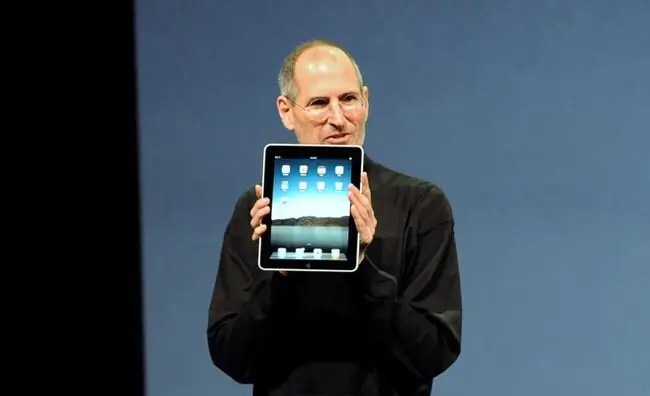
Mikä on ongelma?
Sovelluksen saaminen iPadiin on vain osa ongelmaa. Useimmat sovellukset on suunniteltu iOS:n uudempaa versiota varten, joten sovelluksen nykyinen versio ei toimi alkuperäisessä iPadissa, jossa on iOS 5.1.1. Olettaen kuitenkin, että sovelluksesta on versio, joka toimii vanhemmalla käyttöjärjestelmällä, voit laittaa sen iPadiin.
Yritä ensin ladata sovellus iPadin App Storesta. Teoriassa tämän prosessin pitäisi toimia, ja sovelluksissa, joissa on alkuperäinen iPad-yhteensopiva versio, iPadin pitäisi pyytää sinua lataamaan vanhempi versio. Vahvista tässä vaiheessa, että haluat ladata vanhan version. Käytännössä tämä prosessi ei aina toimi, mutta on hieno temppu, joka voi auttaa sinua pääsemään tämän App Storen esteen yli.
Todennäköisyys, että nämä tekniikat toimivat, on pieni. Apple ei enää tue ensimmäisen sukupolven iPadia, ja mitä enemmän aikaa kuluu, sitä vaikeampaa on löytää yhteensopivia sovelluksia.
Sovellusten lataaminen ensimmäisen sukupolven iPadiin
Tässä temppu on kiertää App Storea tehdäksesi ostoksen tietokoneella ja ladataksesi jo ostetun sovelluksen vain iPadin App Storesta. Voit tehdä tämän käyttämällä iTunesia PC- tai Mac-tietokoneellasi ostoksen tekemiseen. Vuonna 2017 Apple poisti App Storen iTunesista, joten tarvitset iTunesin vanhemman version.
Tämä temppu ei toimi aina, joten kokeile tätä prosessia aluksi vain ilmaisilla sovelluksilla, jotta et tuhlaa rahaa sovellukseen, joka ei toimi iPadissasi.
-
Lataa iTunes 12.6.3, iTunesin versio, joka sisältää App Storen.
Applen verkkosivustolla ei ole enää iTunes 12.6.3 for Mac -versiota saatavilla. Jos sinulla on jo se tai vanhempi iTunes-versio App Storesta, voit silti kokeilla tätä menetelmää.
Kun olet ladannut ja asentanut, pääset App Storeen tietokoneesi iTunes-sovelluksen kautta. Jos käytät Windowsia, sinun on poistettava iTunesin aiemmin asennettu versio ennen vanhan version asentamista.
- Käynnistä iTunes ja varmista, että olet kirjautunut sisään samalle Apple ID:lle, jota käytät iPadin kanssa. Tarkastele näitä asetuksia Store-valikossa. Valinta Näytä tiliä näyttää iPadin kanssa käytetyn sähköpostiosoitteen. Jos ne eivät ole samat, valitse Kirjaudu ulos ja kirjaudu sisään samalla tilillä, jota käytit iPadissa.
- Osta sovellus PC- tai Mac-tietokoneesi iTunesin App Storesta. Tämä prosessi on samanlainen kuin sovellusten lataaminen iPadiin. Kun olet iTunesissa, siirry iTunes Storeen ja vaihda oikealla oleva luokka Musicista App Store Näyttö muuttuu muistuttamaan App Store -sovellusta. iPadillasi.
- Lataa sovellus tietokoneellesi napsauttamalla Hae tai hintapainiketta.
-
Siirry App Store-sovellukseen iPadilla, valitse Aiemmin ostettu-välilehti ja etsi juuri lataamasi sovellus tietokoneellesi.. Napauta pilvipainiketta sovelluksen vieressä ladataksesi sen iPadillesi. (Sinun ei tarvitse liittää iPadia tietokoneeseesi tätä vaihetta varten.)
- iPad saattaa pyytää sinua lähettämään viestin, jossa kerrotaan, että iOS-versiosi ei tue sovellusta. (Jos ei, sovellus tukee ensimmäisen sukupolven iPadia). Jos sovelluksesta on versio, joka tukee alkuperäistä iPadia, iPad kehottaa lataamaan sovelluksen aiemman version. Napauta Kyllä ladataksesi iPadisi kanssa yhteensopivan version sovelluksesta.
Jos haluamastasi sovelluksesta ei ole 5.1.1-yhteensopivaa versiota, et voi tehdä asialle mitään. Voit kuitenkin aloittaa pelien kanssa, jonka tiedät olevan yhteensopivia 5.1.1:n kanssa.






